Benutzer einer Umgebung hinzufügen
Umgebungen können null oder eine Microsoft Dataverse-Datenbank haben. Das Verfahren zum Hinzufügen von Benutzern zu Umgebungen ohne Dataverse-Datenbank unterscheidet sich von dem Verfahren für Umgebungen mit einer Dataverse Datenbank. Einen Überblick über die Umgebungen finden Sie unter Umgebungsübersicht.
Hinzufügen von Benutzern zu einer Umgebung mit keiner Dataverse-Datenbank
Sie müssen keine Benutzer zu Umgebungen hinzufügen, in denen keine Dataverse Datenbank vorhanden ist, da standardmäßig alle Benutzer in der Organisation in diesen Umgebungen vorhanden sind. Damit ein Benutzer jedoch auf die Ressourcen einer Umgebung zugreifen kann, muss ihm eine Sicherheitsrolle zugewiesen werden. Für Informationen über die Zuweisung einer Sicherheitsrolle an Benutzer in einer Umgebung siehe Konfigurieren der Benutzersicherheit für Ressourcen in einer Umgebung.
Hinzufügen von Benutzern zu einer Umgebung mit einer Dataverse-Datenbank
Wenn eine Umgebung mit einer Dataverse-Datenbank erstellt wird oder wenn eine Dataverse-Datenbank zu einer bestehenden Umgebung hinzugefügt wird, werden alle Benutzer in der Organisation automatisch zu der Umgebung hinzugefügt, es sei denn, man wählt eine Sicherheitsgruppe als Zugriffsfilter aus. Lesen Sie das Folgende zum automatischen Hinzufügen von Benutzern zu Umgebungen.
Es gibt einige Kriterien, die erfüllt sein müssen, damit ein Benutzer erfolgreich zu einer Umgebung mit einer Dataverse Datenbank hinzugefügt werden kann. Dieselben Kriterien gelten für die Aktivierung eines Benutzers, der sich bereits in einer Umgebung befindet.
Das automatische Hinzufügen von Benutzern zu einer Umgebung nimmt Zeit in Anspruch, insbesondere wenn Ihre Organisation groß ist und der Zugriff auf die Umgebung nicht auf eine Sicherheitsgruppe beschränkt wird. Als bewährtes Verfahren wird empfohlen, den Zugriff Ihrer Umgebung für eine bestimmte Gruppe von Benutzern zu sperren, indem Sie diese einer Sicherheitsgruppe zuordnen.
Das System unterstützt auch die Just-In-Time-Benutzerbereitstellung (JIT). Wenn in diesem Szenario Benutzer auf eine Umgebungs-URL zugreifen, werden die Zugriffsanforderungen zum Zeitpunkt der Anmeldung überprüft und qualifizierte Benutzer werden zur Umgebung hinzugefügt.
In den meisten Fällen erhalten Benutzer durch das Hinzufügen von Benutzern zu einer Umgebung nur Zugriff auf die Umgebung selbst und keinen Zugriff auf irgendwelche Ressourcen (Apps und Daten) in der Umgebung. Der Ressourcenzugriff muss durch Zuweisung einer Sicherheitsrolle für Benutzer konfiguriert werden. Benutzern mit bestimmten Lizenzen für Dynamics 365 Apps werden standardmäßig einige Sicherheitsrollen zugewiesen, die ihnen nur Lesezugriff auf die Ressourcen der Umgebung gewähren. Benutzer, denen Dienstadministratorrollen oder die globale Administratorrolle zugewiesen wurden, die über das Microsoft 365 Admin Center zugewiesen wurde, erhalten standardmäßig die Rolle Systemadministrator. Sie haben Admin-Berechtigungen für die Ressourcen der Umgebung, wenn sie der Umgebung hinzugefügt wurden.
Da das automatische Hinzufügen von Benutzern zu einer Umgebung sehr lange dauern kann, können Sie mit dem folgenden Verfahren bestimmte Benutzer früher zur Umgebung hinzufügen.
Trinkgeld
Sehen Sie sich folgendes Video an: Benutzer zu Dataverse hinzufügen.
Hinzufügen von Benutzern zu einer Umgebung mit einer Dataverse-Datenbank
Vom Microsoft Power Platform Admin Center wählen Sie die Umgebung aus, zu der Sie Benutzer hinzufügen möchten.
Wählen Sie Einstellungen>Benutzer + Berechtigungen>Benutzer aus.
Sie sehen eine Liste der Benutzer, die der Umgebung bereits hinzugefügt wurden. Diese Benutzerliste enthält Benutzer mit aktiviertem und deaktiviertem Status. Weitere Informationen: Benutzer aktivieren oder deaktivieren
Prüfen Sie, ob der Benutzer, den Sie hinzufügen möchten, möglicherweise bereits in der Umgebung vorhanden ist, indem Sie eine Suche durchführen (da das automatische Hinzufügen von Benutzern den Benutzer möglicherweise bereits hinzugefügt hat). Wenn Sie den Benutzer in der Umgebung noch nicht finden, wählen Sie Benutzer hinzufügen aus.
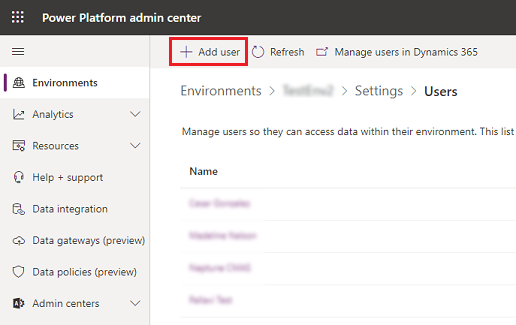
Geben Sie in dem sich öffnenden Seitenfenster den Namen oder die E-Mail-Adresse eines Benutzers ein, wählen Benutzer hinzufügen und fügen Sie ihn der Umgebung hinzu. Beachten Sie die Anforderungen für das erfolgreiche Hinzufügen eines Benutzers und lesen Sie Aktivieren Sie einen Benutzer in einer Umgebung für Details. wie sichergestellt werden kann, dass die Anforderungen erfüllt werden.
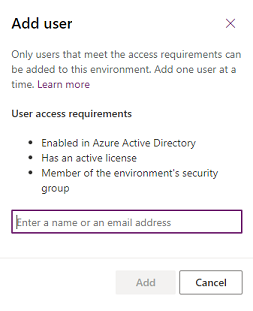
Wählen Sie Aktualisieren, um den hinzugefügten Benutzer in der Liste zu sehen.
Nachdem ein Benutzer zur Umgebung hinzugefügt wurde, weisen Sie dem Benutzer eine Sicherheitsrolle zu um seinen Zugriff auf Ressourcen in der Umgebung zu konfigurieren.